إذا كنت تواجه مشكلة في تشغيل Cycle Frontier أو فتحه أو تمهيده على جهاز الكمبيوتر الخاص بك ، فلا داعي للقلق - فأنت لست وحدك. أبلغ العديد من المستخدمين عن مشكلات مماثلة ، ولحسن الحظ ، هناك بعض الأشياء التي يمكنك محاولة إعادة تشغيلها وتشغيلها مرة أخرى.
أولاً ، تأكد من أن نظامك يلبي الحد الأدنى من متطلبات Cycle Frontier. إذا لم تكن متأكدًا من هؤلاء ، يمكنك العثور عليهم على موقع Cycle Frontier الرسمي. إذا كان نظامك يفي بالمتطلبات ، فحاول إعادة تشغيل الكمبيوتر وتشغيل Cycle Frontier مرة أخرى.
إذا لم يفلح ذلك ، فحاول إلغاء التثبيت ثم إعادة تثبيت Cycle Frontier. في بعض الأحيان ، يمكن أن يؤدي التثبيت الجديد إلى إصلاح مشكلات التشغيل. وإذا فشل كل شيء آخر ، يمكنك دائمًا الاتصال بفريق دعم Cycle Frontier للحصول على المساعدة.
نأمل أن تساعدك إحدى هذه النصائح في تشغيل Cycle Frontier وتشغيله على جهاز الكمبيوتر الخاص بك. إذا لم يكن الأمر كذلك ، فأنت تعلم على الأقل أنك لست وحدك في هذا الصراع!
محطة عمل vmware و hyper-v غير متوافقين
لن يبدأ Cycle Frontier على جهاز الكمبيوتر الخاص بك؟ حدود الحلقة هي لعبة فيديو تم إطلاقها مؤخرًا من منظور شخص أول حظيت باهتمام كبير. أصبح شائعًا بين اللاعبين. لكن يشتكي العديد من المستخدمين من عدم قدرتهم على ممارسة اللعبة لأنها لن تُفتح أو تُفتح على أجهزة الكمبيوتر الخاصة بهم. إذا كنت أحد المستخدمين المتأثرين حيث لن يتم تشغيل اللعبة أو لن يتم تشغيلها ، فهذا المنشور مصمم خصيصًا لك. سنعرض لك بعض الإصلاحات التي ستساعدك بالتأكيد على تشغيل اللعبة بنجاح. لذلك دعونا نتحقق من الحلول.

لماذا لا يبدأ برنامج The Cycle Frontier أو يفتح؟
إذا لم يتم تشغيل Cycle Frontier أو فتحه ، فقد يكون ذلك بسبب عدم امتلاكك للأذونات اللازمة لتشغيل اللعبة. وبالتالي ، تأكد من تشغيل اللعبة بحقوق المسؤول. بالإضافة إلى ذلك ، قد لا تبدأ اللعبة في حالة تلف ملفات اللعبة أو فقدها. لذلك ، يمكنك محاولة التحقق من سلامة ملفات اللعبة لإصلاح هذه المشكلة.
قد يكون السبب الآخر لنفس المشكلة هو تمكين التراكب داخل اللعبة على Steam. في هذه الحالة ، يمكنك محاولة إيقاف تشغيل ميزة التراكب. أيضًا ، يمكن أن يتسبب عدد كبير جدًا من تطبيقات الخلفية أو برامج تشغيل الرسومات القديمة في حدوث نفس المشكلة. قد يكون أحد الأسباب هو أن برنامج مكافحة الفيروسات الخاص بك يمنع تشغيل اللعبة.
لقد ذكرنا الإصلاحات وفقًا للسيناريو أعلاه. وبالتالي ، يمكنك تطبيق الإصلاح الذي يناسب حالتك.
لن يتم تشغيل Cycle Frontier أو فتحه أو تمهيده على جهاز الكمبيوتر
إذا لم يتم تشغيل Cycle Frontier أو فتحه أو فتحه على جهاز الكمبيوتر الذي يعمل بنظام Windows 11/10 ، فيمكنك اتباع هذه الإصلاحات لحل المشكلة.
- قم بتشغيل The Cycle Frontier كمسؤول.
- استعادة ملفات اللعبة.
- تعطيل Steam Overlay.
- أعد تشغيل اللعبة.
- أغلق تطبيقات الخلفية.
- قم بتحديث برامج تشغيل الرسومات الخاصة بك.
- حاول تشغيل اللعبة في وضع الإطارات.
- قم بتثبيت Microsoft Visual C ++ Runtime.
- تعطيل برنامج مكافحة الفيروسات الخاص بك.
1] قم بتشغيل The Cycle Frontier كمسؤول
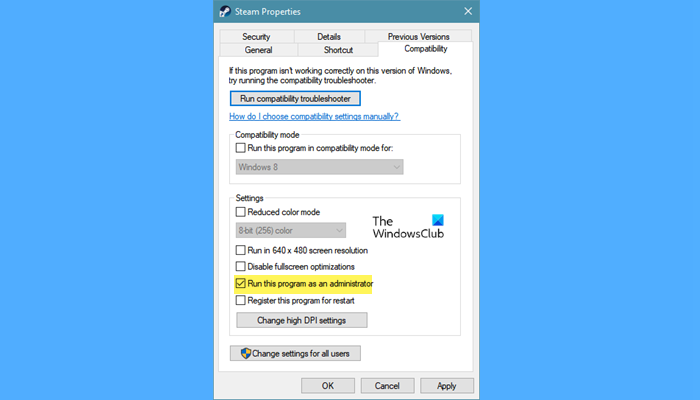
أولاً ، حاول تشغيل اللعبة بحقوق المسؤول. قد لا يتم فتحه بسبب نقص الأذونات اللازمة للتشغيل. لذلك ، إذا كان السيناريو قابلاً للتطبيق ، فستتمكن من تشغيل مشغل اللعبة (Steam) بالإضافة إلى اللعبة بحقوق المسؤول. تعمل هذه الطريقة في معظم الحالات ، لذا جربها واعرف ما إذا كانت تعمل من أجلك.
لتشغيل Steam و The Cycle Frontier دائمًا باستخدام حقوق المسؤول ، استخدم الخطوات التالية:
- أولاً ، افتح مدير المهام وأغلق جميع العمليات المتعلقة بـ Steam.
- ثم انقر بزر الماوس الأيمن فوق تطبيق Steam على سطح المكتب وحدد صفات خيار.
- اذهب الآن إلى التوافق علامة التبويب وتحقق من الخيار المسمى قم بتشغيل هذا البرنامج كمسؤول .
- ثم احفظ التغييرات بالنقر فوق تطبيق> موافق ثم أغلق نافذة الخصائص.
- بعد ذلك ، حدد موقع The Cycle Frontier القابل للتنفيذ وانقر فوقه بزر الماوس الأيمن. ستجده في الموقع الافتراضي: C:> ملفات البرنامج (x86)> Steam> steamapps
- كرر الآن الخطوات 2 و 3 و 4 للملف التنفيذي Cycle Frontier.
- بعد ذلك ، أعد تشغيل Steam وتحقق مما إذا كان بإمكانك تشغيل The Cycle Frontier أم لا.
إذا استمرت المشكلة ، يمكنك تجربة الحل التالي المحتمل.
2] استعادة ملفات اللعبة.
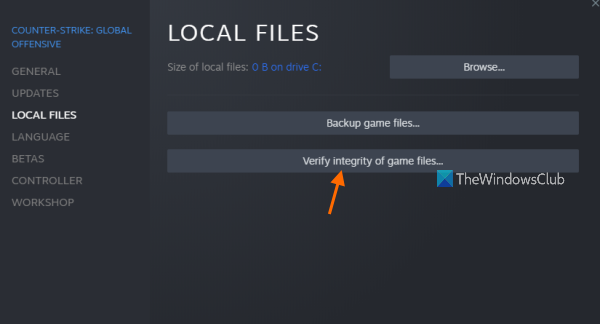
سبب شائع آخر لمشاكل تشغيل اللعبة هو ملفات اللعبة التالفة. إذا كانت لديك ملفات تالفة أو مفقودة لـ The Cycle Frontier ، فقد لا تفتح على جهاز الكمبيوتر الخاص بك. ومن ثم ، يوصى بإجراء فحص سلامة وإصلاح ملفات اللعبة. يمكنك القيام بذلك بسهولة باستخدام مشغل ألعاب مثل Steam. يوفر وظيفة للتحقق من سلامة ملفات اللعبة. تتحقق هذه الميزة من سلامة ملفات اللعبة من خلال مقارنتها بتنظيف الملفات وتحديثها المخزنة على خوادمها. يتم استبدال الملفات المصابة بملفات ألعاب جديدة.
إليك كيفية التحقق من ملفات اللعبة وإصلاحها على Steam:
- الجولة الأولى طبخ لزوجين التطبيق والذهاب إلى المكتبة للوصول إلى الألعاب المثبتة.
- الآن انقر بزر الماوس الأيمن على The Cycle Frontier وحدد صفات خيار من قائمة السياق.
- ثم انتقل إلى علامة التبويب 'الملفات المحلية' وانقر فوق الزر 'التحقق من سلامة ملفات اللعبة'.
- سيقوم Steam الآن بالبحث عن الملفات التالفة وإصلاحها. قد تستغرق العملية دقيقتين ، لذلك اترك الفحص يعمل حتى يكتمل.
- بعد القيام بذلك ، حاول فتح اللعبة ومعرفة ما إذا تم حل المشكلة.
يقرأ: لعبة Far Cry 3 لن تبدأ أو لا تعمل أو لا تستجيب.
3] تعطيل Steam Overlay
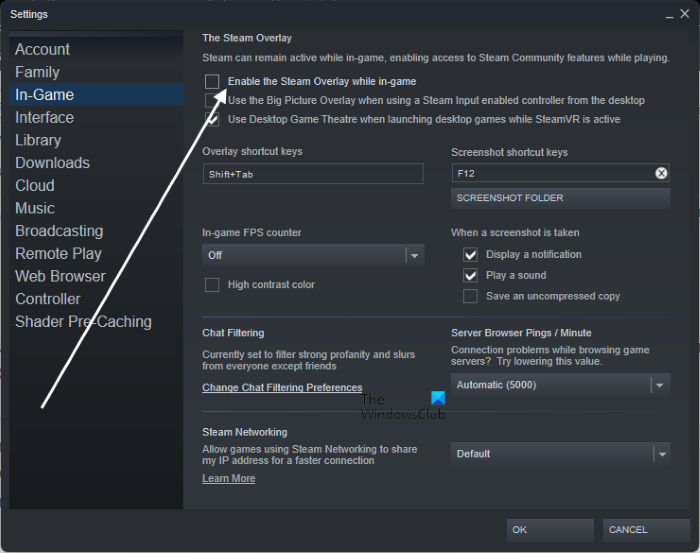
قد تكون المشكلة ناتجة عن حقيقة أنك قمت بتمكين التراكب داخل اللعبة على Steam. وبالتالي ، قم بتعطيل تراكب البخار ومعرفة ما إذا كانت المشكلة قد اختفت. هيريس كيفية القيام بذلك:
- أولاً ، افتح تطبيق Steam وحدد طبخ لزوجين القائمة> إعدادات خيار.
- بعد ذلك ، انتقل إلى في اللعبة علامة التبويب وإلغاء تحديد الخيارات التي تسمى قم بتمكين Steam Overlay أثناء اللعب .
إذا لم تنجح هذه الطريقة ، فجرّب الإصلاح المحتمل التالي.
يقرأ: استكشاف مشكلات Elden Ring FPS وإسقاطها وإصلاحها على جهاز كمبيوتر يعمل بنظام Windows.
4] قم بتحديث اللعبة
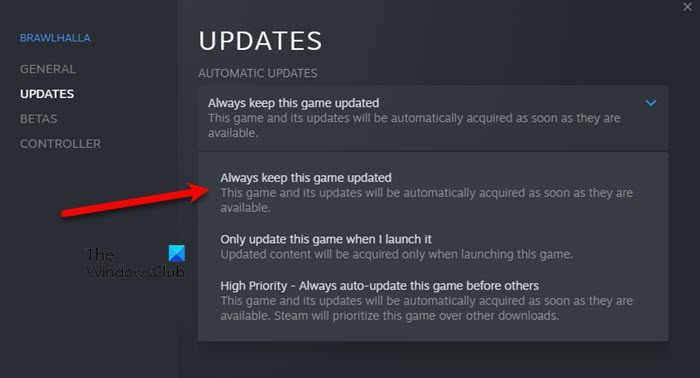
إذا كنت تستخدم إصدارًا قديمًا من The Cycle Frontier ، فقد تواجه مشكلة. وبالتالي ، يوصى دائمًا بتحديث اللعبة وتثبيت أحدث تصحيحات اللعبة. هيريس كيفية القيام بذلك:
إعادة تحميل ويندوز 10
- أولا ، افتح طبخ لزوجين واذهب اليها المكتبة قسم.
- الآن انقر بزر الماوس الأيمن على عنوان The Cycle Frontier وانقر على الأيقونة صفات خيار.
- ثم انتقل إلى علامة التبويب 'التحديثات' وحدد قم دائمًا بتحديث هذه اللعبة خيار.
- بعد ذلك ، افتح Steam مرة أخرى وسيقوم بتثبيت التصحيحات المتاحة للعبة.
- أخيرًا ، حاول فتح اللعبة ومعرفة ما إذا كان قد تم حل المشكلة.
إذا كنت لا تزال تواجه نفس المشكلة ، فلدينا بعض الإصلاحات الإضافية التي ستساعدك بالتأكيد في حل هذه المشكلة. لذا ، انتقل إلى الإصلاح المحتمل التالي.
5] أغلق تطبيقات الخلفية
في كثير من الحالات ، يمكن للعديد من تطبيقات الخلفية التي تعمل في الخلفية أن تمنع تشغيل اللعبة بشكل صحيح. نظرًا لأن ألعاب مثل The Cycle Frontier مكثفة لوحدة المعالجة المركزية ، فإنها تتطلب الكثير من الموارد. ومن ثم ، افتح مدير المهام وأغلق جميع تطبيقات الخلفية غير الضرورية ، خاصة تلك التي تستخدم المعالج.
يرى: يتعطل Wolcen Lords of Mayhem ولن يعمل على جهاز كمبيوتر يعمل بنظام Windows.
6] تحديث برامج تشغيل الرسومات الخاصة بك
يعد امتلاك أحدث برامج تشغيل الرسومات أمرًا ضروريًا لممارسة ألعاب الفيديو على جهاز الكمبيوتر الخاص بك. نظرًا لأن برامج تشغيل بطاقة الرسومات القديمة والخاطئة يمكن أن تتسبب في حدوث مشكلات في تشغيل الألعاب ، فتأكد من تحديث برنامج تشغيل الرسومات لديك. لتحديث برامج تشغيل الرسومات ، يمكنك استخدام الميزة الافتراضية التي يوفرها Windows ، وهي ميزة 'التحديثات المتقدمة'. إنه موجود في تطبيق الإعدادات> Windows Update> الخيارات المتقدمة.
هناك طريقة أخرى لتحديث الرسومات وبرامج التشغيل الأخرى من خلال إدارة الأجهزة. أو يمكنك مباشرة الموقع الرسمي للشركة المصنعة للجهاز وتنزيل أحدث برامج تشغيل الرسومات. هناك أيضًا بعض أدوات تحديث برامج التشغيل المجانية التابعة لجهات خارجية متاحة لتحديث برامج تشغيل جهازك تلقائيًا.
بمجرد تحديث برامج تشغيل الرسومات الخاصة بك ، حاول تشغيل اللعبة ومعرفة ما إذا تم حل المشكلة. إذا لم يكن كذلك ، يمكنك اتباع الإصلاح المحتمل التالي.
يرى: إصلاح حالات إسقاط FPS ومشكلات تجميد God of War على أجهزة الكمبيوتر التي تعمل بنظام Windows.
سجل سطر أوامر windows
7] حاول تشغيل اللعبة في وضع الإطارات.
يؤكد العديد من المستخدمين أن تشغيل اللعبة في وضع الإطارات يناسبهم. لذلك ، يمكنك أيضًا محاولة تشغيل The Cycle Frontier في وضع الإطارات ومعرفة ما إذا تم إصلاح المشكلة. هيريس كيفية القيام بذلك:
- أولاً ، انتقل إلى عميل Steam وافتح المكتبة.
- الآن انقر بزر الماوس الأيمن على The Cycle Frontier وحدد صفات خيار.
- ثم في علامة التبويب 'عام' ، قم بالتمرير لأسفل إلى خيارات البدء قسم.
- ثم اكتب - نوافذ - بدون حدود في الميدان وحفظ الإعدادات.
- أخيرًا ، حاول تشغيل اللعبة لمعرفة ما إذا كان قد تم حل المشكلة أم لا.
هل ما زلت غير قادر على بدء اللعبة؟ جرب الإصلاح المحتمل التالي.
يقرأ: لن يتم تشغيل الجيل الصفري أو يتجمد أو يتعطل عند تشغيله على جهاز الكمبيوتر.
8] قم بتثبيت Microsoft Visual C ++ Runtime.
وقت تشغيل Microsoft Visual C ++ مطلوب لتعمل الألعاب والتطبيقات بشكل صحيح. لذلك ، تأكد من تثبيت أحدث إصدار من Microsoft Visual C ++ Runtime لإصلاح المشكلة.
9] تعطيل برنامج مكافحة الفيروسات الخاص بك
قد تحظر حزمة مكافحة الفيروسات إطلاق اللعبة أو فتحها. وبالتالي ، يمكنك محاولة تعطيل برنامج مكافحة الفيروسات الخاص بك ومعرفة ما إذا كان يمكنك تشغيل The Cycle Frontier أم لا. إذا كانت الإجابة بنعم ، يمكنك محاولة إضافة اللعبة القابلة للتنفيذ إلى قائمة استثناءات برامج مكافحة الفيروسات لإصلاح المشكلة بشكل دائم دون تعطيل الحماية من الفيروسات.
يرى: Rockstar Games Launcher لا يعمل على جهاز كمبيوتر يعمل بنظام Windows.
لماذا يستمر The Cycle Frontier في السقوط؟
قد يستمر تعطل Cycle Frontier إذا كان جهاز الكمبيوتر الخاص بك لا يفي بالحد الأدنى من متطلبات اللعب. لذلك ، تأكد من أن نظامك يلبي الحد الأدنى من متطلبات اللعبة. بالإضافة إلى ذلك ، قد يتعطل بسبب نقص حقوق المسؤول أو ملفات الألعاب المصابة أو تدخل مكافحة الفيروسات أو برامج تشغيل الرسومات القديمة.
هل Cycle Frontier على وحدات التحكم؟
لا يتوفر Cycle Frontier حاليًا على وحدات التحكم. إنه متاح فقط لنظام التشغيل Windows ويمكن تشغيله من خلال Steam أو Epic Games Launcher.
أتمنى أن يساعدك هذا المنشور.
اقرأ الآن:
- لن يتم تشغيل GTA 5 أو تشغيلها على جهاز كمبيوتر يعمل بنظام Windows.
- لن يتم تشغيل Far Cry 6 على جهاز كمبيوتر يعمل بنظام Windows.







![فشل InDesign في فتح ملف PDF [Fix]](https://prankmike.com/img/adobe/61/indesign-failed-to-open-a-pdf-fix-1.png)






